技嘉u盘打开,图文详细说明技嘉主板怎样设置u盘打开
目前组装电脑是一种非常流行的事情,很多人在购买电脑的时候不是直接去购买品牌电脑而是选择购买零件直接来组装,而组装好后,需要安装系统了,那么如果要使用U盘安装系统的话,技嘉主板怎么设置u盘启动呢?下面,小编就拉跟大家介绍技嘉主板设置u盘启动的方法了。
现在使用U盘安装系统的用户是越来越多了,不过在使用U盘安装系统前,还得进入bios进行设置u盘启动,只是很多的用户都不知道该怎么去设置,可能一连串的英文让用户望而却步吧,为此,小编就给大家带来了技嘉主板设置u盘启动的方法了。
技嘉主板怎么设置u盘启动
用热键快捷方式启动:
开机启动电脑,进入标志画面,按F12进入快捷启动菜单

u盘启动示例1
会弹出一个快捷启动菜单窗口,里面有几个选项,如果U盘已经插上了,这里会出现U盘的名称,选择U盘名称,按Enter键,即可进行U盘启动,
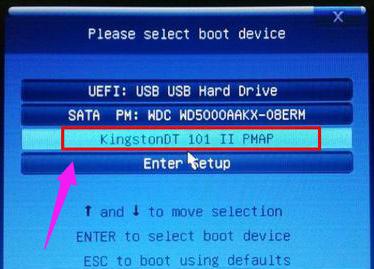
u盘示例2
用传统方式设置BIOS从U盘启动:
开机到标志画面,这时就要选择Del这个按键了,这个键一般在键盘上的右下侧,按它就可以进入BIOS设置主界面。

u盘启动示例3
在主界面右上角的位置有一个按钮,英文为“Language”,点击它,打开一个窗口,选择里面的“简体中文”,主界面就变成中文的了。

技嘉主板示例4
用左右方向键,移到“BIOS功能”这一项来
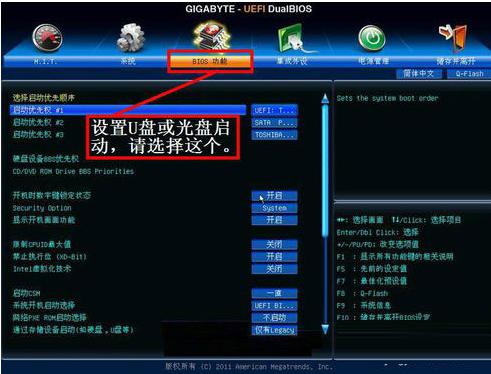
u盘示例5
选择最上面这一项“启动优先权 #1”,然后按Enter键,会弹出一个窗口,在这里就可以看到U盘的名称,这个是以TOSH.。开头,有的U盘是以king.,开头。
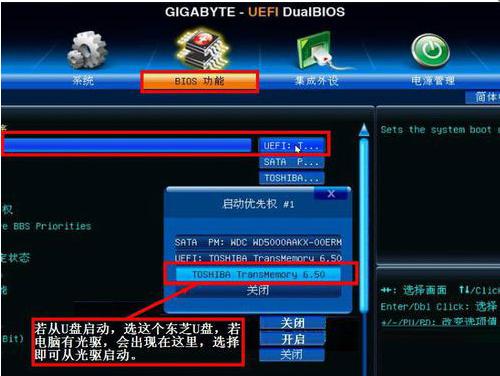
技嘉示例6
如果要从光盘启动,就在这里选择光驱的名称,选择好以后,按Enter键进行确定。

技嘉示例7
当按了Enter确定键之后,退出小窗口,U盘就已经被选定成为了第一优先启动的项。
到主界面的“储存并离开”的选项下面去设置保存,还有一个更直接的方法是,直接按F10,就可以快捷地进行保存并退出,这两项功能都是一样的,在弹出的窗口中按“是”,这样,UEFI设置从U盘或光盘的启动方法就完成了。

u盘示例8
以上就是设置技嘉主板设置u盘启动的方法了。
……